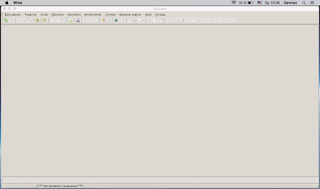Зміст
Завантажити IBExpert безкоштовно
Це перший запит, який набирають в Google російськомовні розробники, коли збираються працювати з базами даних Interbase / Firebird. У відповідь їм видається безліч посилань на найрізноманітніші сайти з «Варезе», де легко можна підчепити вірус або яку-небудь ще капость.
При запуску програма перевіряє регіональні настройки Windows: якщо на комп'ютері встановлена кодова сторінка тисячу двісті п'ятьдесят один (російська), то вона запускається без проблем, в іншому випадку пропонує придбати ліцензію.
Яка версія СУБД потрібна для роботи?
Користувач ризикує сильно попсувати собі нерви, якщо не розбереться з розрядністю операційної системи і програмного забезпечення для роботи з СУБД. Коли я в перший раз ставив програму на 64-бітну систему, то вбив багато часу, щоб зрозуміти, чому вона не працює.
Перше, IBExpert - це 32-розрядна програма. І, як будь-яка 32-розрядна програма, вона не може безпосередньо підключати 64-розрядні DLL для доступу до бази даних. Тобто якщо встановити на комп'ютер 64-розрядний клієнт СУБД і спробувати до нього підключитися, то ми швидше за все отримаємо помилку. Чому «швидше за все», а не «напевно»: Windows намагається підтримувати завантаження DLL невідповідною розрядності. але це не завжди працює. При цьому розрядність сервера може бути будь-який: як 32, так і 64 (навіть якщо він працює на локальній машині).
Друге, в поставку IBExpert входить вбудований (embedded) сервер СУБД Firebird, який можна використовувати і як клієнт для підключення до зовнішнього сервера. Тобто якщо користувач збирається працювати саме з Firebird і ніяких інших програм використовувати не має наміру, то йому взагалі не обов'язково встановлювати клієнт і сервер для цієї СУБД! Нижче я розповім, як його налаштувати.
Установка IBExpert під Windows
У безкоштовної збірці немає традиційної для Windows-додатків автоматичної програми установки: все робиться вручну.
За посиланням скачується саморозпаковується ibe_sfx.exe, який слід запустити. При розпакуванні потрібно вибрати постійне місце на диску, де будуть зберігатися файли програми, або розпакувати в тимчасову папку і потім вже скопіювати файли на постійне місце вручну. Важливо відзначити, що всередині архіву файли не лежать в одній папці, так що при розпакуванні потрібно обов'язково вказати нову порожню папку, а не просто шлях до майбутньої папці. У більшості нових версій Windows особисто я віддаю перевагу короткі шляхи виду C: \ IBExpert, тому що запис в Program Files вимагає прав адміністратора і до того ж по короткому шляху зручно зберігати призначену для користувача базу даних (див. Нижче).
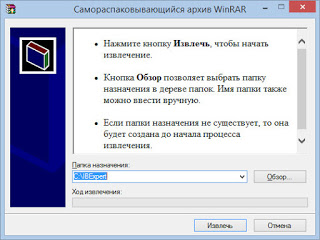
Додаток запускається файлом ibexpert.exe з цієї папки. Можна створити ярлик для цього файлу в зручному місці: на робочому столі, в панелі завдань, в меню «Пуск» Windows 7 або на стартовому екрані Windows 8 - по особистому смаку.
При найпершому запуску виробляються різні необхідні настройки. Процес залежить від того, чи є у вас готова для користувача база даних (див. Нижче) від попередньої версії програми або з іншого комп'ютера.
Зауваження. Якщо планується налаштувати асоціації програми з файлами * .fdb (* .gdb і т. Д.), То для включення цієї опції потрібно запускати програму в перший раз від імені адміністратора. У всіх інших випадках це не потрібно.
Перший запуск програми: вибір інтерфейсу
При першому запуску на комп'ютері програма цікавиться, який тип інтерфейсу ми вважаємо за краще: багатодокументний (MDI) або однодокументний (SDI, обраний за замовчуванням). MDI - це коли є одне велике вікно програми, а всі допоміжні вікна розташовані всередині нього. SDI - це був експеримент в області екранних інтерфейсів, який Microsoft затіяла в 90-і роки: головне вікно з меню і панеллю інструментів має вигляд вузької смужки у верхній частині екрану, а всі допоміжні вікна можуть вільно переміщатися по екрану. Зараз цей тип інтерфейсу використовується рідко.
Абсолютна більшість моїх знайомих користувачів вважають за краще MDI, але це справа смаку. Потім цю настройку можна змінити в будь-який момент (потрібно буде перезавантажити програму). Від себе зазначу, що інтерфейс SDI може бути зручний, наприклад, при наявності декількох моніторів з різним дозволом. Тоді можна одночасно вивести кілька вікон з даними на обидва монітора або на один екран перенести всі допоміжні вікна (інспектор об'єктів, меню), а на іншій - великі таблиці з даними. Крім того, такий інтерфейс звичний програмістам старих версій Delphi і Visual Basic.
Перший запуск програми: мова, призначена для користувача БД та інші настройки
Після запуску насамперед потрібно зайти в налаштування (пункт меню Settings - Environment settings ... або Налаштування - Налаштування середовища ...). Якщо ви віддаєте перевагу російську мову в додатку, то потрібно в самому першому розділі налаштувань вибрати мову. Інші налаштування в цьому розділі поки не чіпаємо.
Якщо ви плануєте налаштувати асоціації програми з файлами * .fdb (* .gdb), то це робиться в розділі Associations (Асоціації). Як вже зазначалося вище, для цього програма повинна бути запущена від імені адміністратора. Природно, ця настройка пов'язана з операційною системою і не переноситься з файлом налаштувань, як інші.
Тепер потрібно зробити практично обов'язкову річ: підключити призначену для користувача базу даних (в настройках цей розділ називається IBExpert User Database незалежно від вибраної мови інтерфейсу).
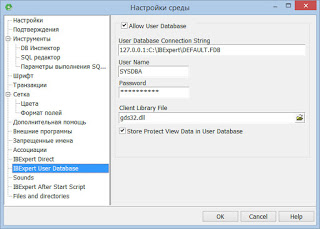
Створення / підключення призначеної для користувача бази даних
На цій сторінці потрібно встановити галочку Allow User Database і вказати шлях до бази даних з іншими настройками програми. Якщо цього не зробити, то IBExpert потім буде при кожному запуску нагадувати про це. Ще більше це актуально при установці під WINE (див. Нижче), тому що інакше доведеться встановлювати в WINE компоненти для доступу до сховищ Microsoft Storage для нормального запуску IBExpert (вручну або за допомогою winetricks). Шлях може бути як локальним, так і на сервері (зручно, якщо кілька людей використовують однакові настройки). Нижче ми будемо вважати, що шлях локальний.
Для бази даних найкраще вказати шлях, який не викличе потім проблем з правами доступу поточного користувача. Ось чому я зазвичай використовую шлях C: \ IBExpert: можна розташувати базу прямо в цій папці.
Якщо ж ви вважаєте за краще не засмічувати корінь диска і все-таки розмістили програму в Program Files, то для БД підійде вже існуючий шлях до службових файлів програми, який створюється ін першому запуску. На Windows 7 і 8 він зазвичай виглядає приблизно так: C: \ Documents and Settings \ [UserName] \ Application Data \ HK-Software \ IBExpert \ (замість [UserName] потрібно написати своє ім'я користувача). Тоді при видаленні програми можна буде легко знайти і видалити всі службові файли в одному місці.
Ще я рекомендую завжди приписувати до шляху префікс «127.0.0.1:" щоб уникнути проблем з доступом до бази. Але тільки якщо ви не використовуєте вбудований сервер, див. Нижче.
Якщо у вас вже є файл з настройками (з іншого комп'ютера або з резервної копії), то досить його скопіювати за вказаним шляхом і перезапустити програму. Відновляться всі налаштування зовнішнього вигляду, шляхи до робочих баз даних та інше. Якщо ж ні, то натискаємо кнопку Create and Init User Database для створення нової бази даних (іноді ця кнопка з'являється не відразу, тоді потрібно зберегти настройки кнопкою «ОК» і знову відкрити це вікно). У майбутньому можна буде продублювати всі налаштування IBExpert, включно зі списком зареєстрованих баз даних, просто скопіювавши цей файл на інший комп'ютер.
Після всього цього потрібно перезапустити програму і можна налаштовувати далі по своєму смаку.
Я, наприклад, вважаю за краще відключити оповіщення про оновлення (IBExpert Direct) - все одно воно не працює належним чином. Потім можна займатися іншими очевидними настройками «під себе» на кшталт включення російської мови, розташування вікон, кольору і шрифтів), реєстрацією нових баз даних і іншим.
Ще я зазвичай відключаю відновлення робочого столу після конекту, тому що при кожному підключенні до бази даних програма завантажує всі таблиці, відкриті в попередніх сеансах роботи. Коли під час сеансу відкриваєш з півсотні вікон, то їх відновлення при наступному запуску може затягуватися на десятки секунд, це дратує. Але, повторюю, це все справа смаку.
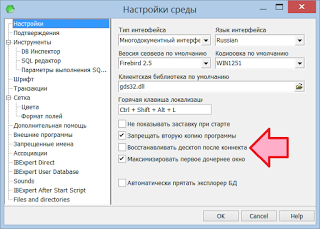
Відновлення робочого столу
Використання вбудованого сервера
Для використання при підключенні користувача бази даних потрібно в рядку Client Library File написати шлях до файлу fbembed.dll. Як правило, він виглядає так: [Папка IBExpert] \ IBEUDB \ fbembed.dll, наприклад, на зображенні нижче це C: \ IBExpert \ IBEUDB \ fbembed.dll.
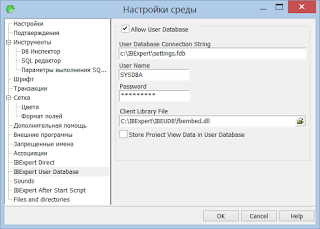
Підключення користувальницької БД через вбудований сервер
У реєстраційних даних кожної з тих баз даних, до яких планується підключення через вбудований сервер Firebird, потрібно вписати точно ту ж рядок в параметр Файл клієнтської бібліотеки (знову Client Library File в англійському інтерфейсі).
Якщо всі бази даних підключені через вбудований сервер, то встановлювати окремий клієнт для роботи з базами даних (в тому числі на інших серверах в мережі) не потрібно. Але це актуально тільки якщо на комп'ютері немає більше ніяких програм, яким потрібно таке підключення.
Важливі зауваження.
- Вбудований сервер блокує базу даних при роботі з нею (мова саме про роботу в режимі локального сервера, а не клієнта). Так що якщо IBExpert підключається до бази даних саме таким способом, то ніяка інша програма не зможе одночасно підключитися до тієї ж бази даних.
- Вбудований сервер (знову-таки, саме як сервер СУБД) працює з базою даних як зі звичайним локальним файлом і не розуміє мережевих шляхів. Так що префікс «127.0.0.1» працювати з ним не буде (і на скріншотах видно, що його немає). Як клієнт він може підключатися до будь-яких баз даних як звичайний клієнт. Тому якщо на комп'ютері встановлений звичайний клієнт Firebird, то префікс писати можна.
Установка IBExpert під Linux
Після цього потрібно запустити установку і провести всю настройку точно так же, як і при установці під Windows. Єдино: якщо для IBExpert хочеться використовувати окреме оточення WINE, то потрібно не забувати вказувати WINEPREFIX. з цим префіксом програму встановити і з ним же її запускати.
Програма запускається, відображає дані. За звичкою я розгорнув її на весь екран, помилувався:
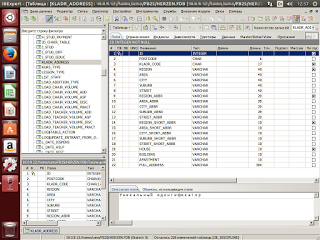
Запуск IBExpert під Ubuntu + WINE
А потім відновив вікно і ...
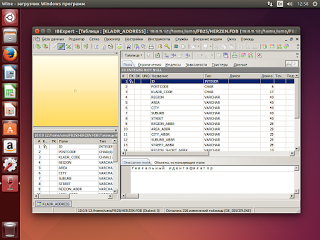
Замість списку баз даних і що містяться в них об'єктів (таблиць, процедур та іншого) - загадковий жовтий квадрат, що не реагує на клацання миші. Після повторного розгортання вікна список відновився і програмою знову можна було користуватися. Потім я заглянув в налаштування WINE і замінив стояв за замовчуванням режим сумісності з Windows XP на режим Windows 7. Більше цей дивний ефект не з'являвся (з'являлися інші, але набагато менш неприємні).
Вердикт: працює, але потрібно бути готовим до несподіваних дивацтв. Втім, це взагалі актуально при роботі з будь-якими програмами під WINE.
Установка IBExpert під Mac OS X
Установка під операційною системою Apple лише небагато чим складніше, ніж під Linux. Спочатку потрібно встановити віконну систему XQuartz з офіційного сайту розробників (без неї WINE встановиться, але працювати не буде):
Офіційною збірки WINE для Mac OS X не існує, а й збирати проект з початкових кодів, як рекомендують розробники, зовсім не обов'язково. Існує проект Darwine:

IBExpert під OS X: настройка користувальницької БД через вбудований сервер
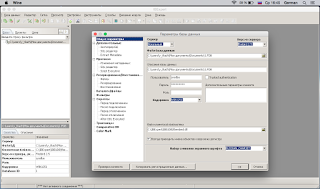
Підключення бази даних
Але і тут не обійшлося без дивних глюків: чомусь при згортанні в док і подальшому розгортанні вікна все екранні елементи безслідно зникають, і з програмою стає неможливо працювати - тільки перезапустити її.